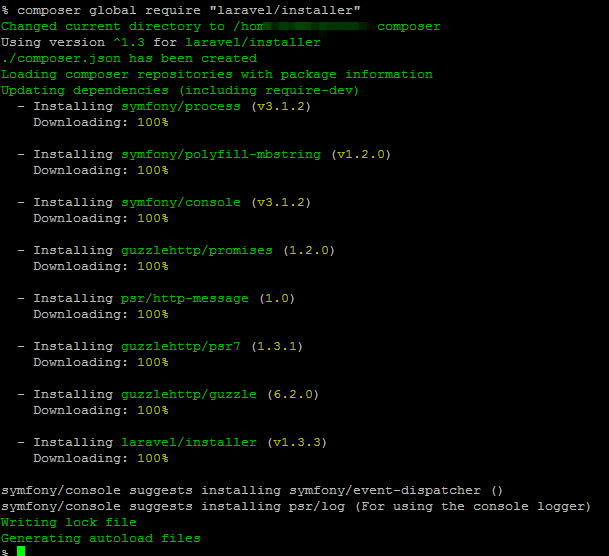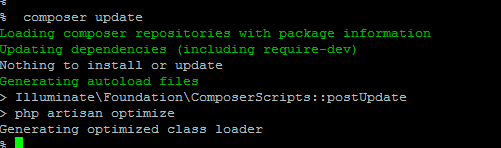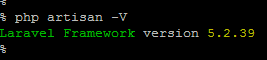Laravel5 インストール
対象
さくらのレンタルサーバー(スタンダード以上)
事前準備
コントロールパネルにて「PHPのバージョン選択」を「5.6」に変更
(インストール条件 PHP >= 5.5.9 のため)
手順目次
- リモートログイン(SSH)
- Composerのインストール
- Laravel5のインストール
- 公開ページ等の修正
1. リモートログイン(SSH)
さくらサーバーのマニュアル参照
https://help.sakura.ad.jp/app/answers/detail/a_id/2263
2. Composerのインストール
1.binディレクトリの作成
cd ~
mkdir bin
2.環境変数PATHに**$HOME/bin**が含まれているか確認
% cat .profile
PATH=/sbin:/bin:/usr/sbin:/usr/bin:/usr/local/sbin:/usr/local/bin:$HOME/bin; export PATH
※含まれていない場合追加
3.Composerをbin配下にインストール
cd ~
% curl -sS https://getcomposer.org/installer | php -- --install-dir=bin --filename=composer
% chmod 755 bin/composer
アップデートの確認
% composer self-update
ここにインストーラーなどが保存される(.composer/vendor/bin)
※エラー等の発生した場合は別途エラー内容を確認
3. Laravel5のプロジェクトをインストール
1.Laravel5インストーラーのインストール
composer global require "laravel/installer"
2.Laravel5のインストール先を作成
例 ホームディレクトリ配下 laravel_project内にプロジェクトを入れて管理する
cd ~
mkdir laravel_project
/home/XXX/laravel_project/
3.Laravel5プロジェクトを作成
例 laravel_project配下にblogプロジェクトを作成
blog部分はプロジェクト名ごとに変更
cd ~/laravel_project
~/.composer/vendor/bin/laravel new blog
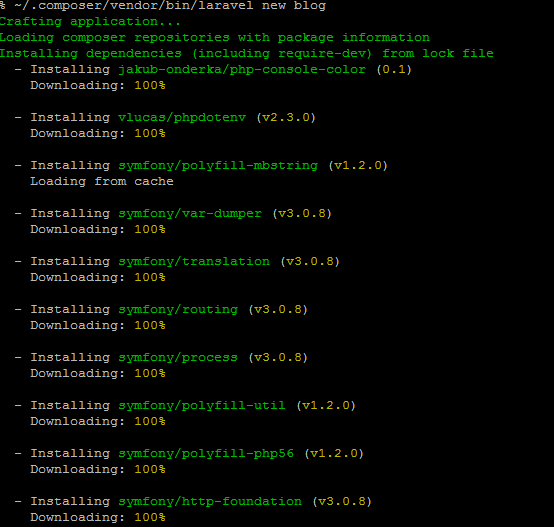
・・・

4.アップデート
プロジェクト内に移動してアップデート実施
cd ~/laravel_project/blog
composer update
5. 修正変更
- envの変更
- publicディレクトリが公開ディレクトリになるので中身を公開先にコピー(home/XXX/www/公開ディレクトリ)
- 公開ディレクトリの.htaccesの変更 ディレクトリで切る場合は.htaccessにRewriteBaseを追記/Options部分削除する
- 公開ディレクトリのindex.phpの修正(require,$app部分をプロジェクト先に変更)
参照
以下のサイトを参照しました。
http://readouble.com/laravel/5/2/ja/installation.html
http://c-rtx.com/2015/09/22/laravel-on-sakura-rental-server/